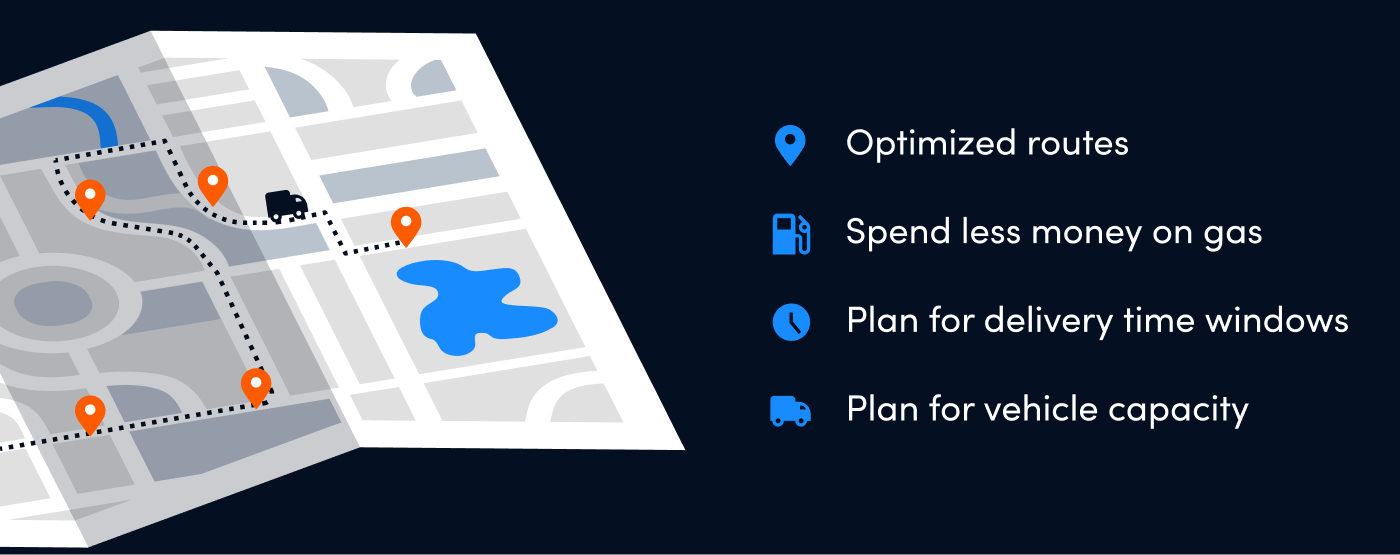Zeo Route Planner 最初是一款通用路線優化軟體,旨在幫助任何需要有效率地開車前往多個站點的人。但我們很快就意識到最熱情的用戶是送貨司機。在過去的幾年裡,我們深入研究了這些駕駛員的需求和需求,然後建立了可幫助整個團隊更快、更有效率地工作的功能。
自我們成立以來,我們的重點一直是效率,即嘗試以這樣的方式構建應用程序,以便它可以輕鬆處理交付過程的所有功能和可用性,即構建一個將為用戶提供絕佳體驗的工具。既是司機又是調度員。 雖然其他人可以使用並享受我們的應用程序,但該產品將變得更加適合送貨工作。
如果您要選擇讓每個人都保持一致的軟體,我們認為選擇能夠完成工作並且調度員和司機真正喜歡使用的軟體是有意義的。 以下是我們為您的交付團隊的每位成員所做的工作。
如果您要選擇路線映射/監控軟體,那麼選擇具有調度員和司機都喜歡使用的關鍵工具的軟體是有意義的。 免費下載並試用 Zeo 路線規劃器。
Zeo Route Planner 提供哪些功能
路線圖軟體使送貨司機和調度員的工作變得更加輕鬆。讓我們看看 Zeo Route Planner 如何幫助司機和調度員完成送貨流程。
路線規劃與最佳化
我們聽說的許多調度員仍然根據郵政編碼進行送貨。 爭論的焦點是,如果駕駛員始終如一地在同一區域行駛,他們就會學會「艱難」的停車,隨著時間的推移,他們會做得更快、更好。 缺點是包並不總是以最佳方式分發。 您可能會在同一天讓一名司機獲得 5 小時的路線,而另一名司機則獲得 12 小時的路線。 你不會從第一個司機身上得到你的錢的價值,而第二個司機將會筋疲力盡。
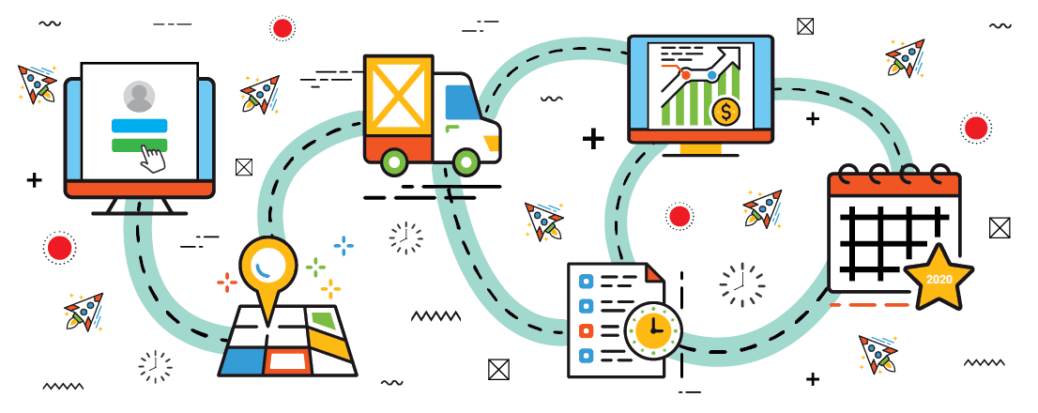
以下是我們對車隊管理的建議:取得當天需要進行的所有交付,並使用 試算表文件 (您還可以使用 條碼/二維碼, 圖像捕捉、pin drop 和手動輸入以匯入所有位址)。 然後,Zeo Route 應用程式會自動建立最佳化路線,以確保駕駛員:
- 獲得大致相等的工作
- 能夠以最有效的方式進行這些交付。
當您對產生的路線感到滿意時,您可以啟動導航服務。 (Zeo Route Planner 為您提供各種導航服務,例如 Google 地圖、Waze、Yandex、Sygic 地圖、TomTom Go 和 Apple 地圖
隨時隨地規劃路線
大多數路線規劃軟體選項都讓調度員在早上運行路線,並將其以不可編輯的格式發送給駕駛員。 因此,如果出現問題,駕駛員將不再擁有最佳路線。
我們發現司機重新優化送貨路線的原因有很多,例如:
- 當客戶取消預定的交貨時間時
- 當新的接載人加入路線時
- 當司機遲到並需要繞道在計劃時間範圍內遞送包裹時
- 當交通狀況改變時(事故、學校交通高峰等)
如果出現類似情況,司機可以用上次交付的資訊更新 Zeo Route Planner,然後重新運行演算法。他們將收到適合其最新情況的新最佳路線。
路線監控
許多 GPS 追蹤解決方案會告訴您卡車的位置,但很少有解決方案會告訴您駕駛員在其路線中的位置。
使用 Zeo Route Planner 調度程序網路應用程序,您可以即時更新駕駛員日常路線的位置(透過使用即時資訊更新的地圖)。您還可以放大特定駕駛者並展開他們即將停靠的站點清單。我們也正在探索允許調度員拖放停靠站的功能。
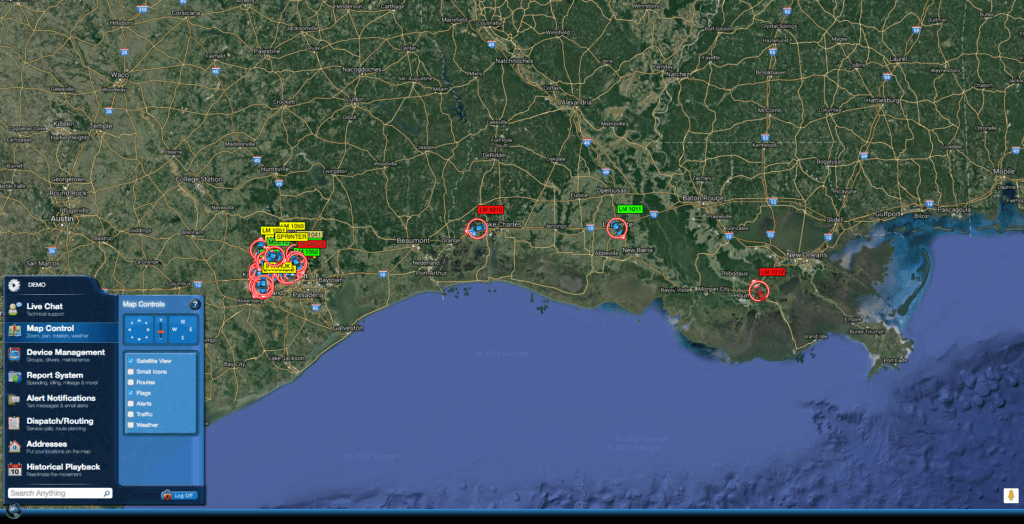
預計到達時間全天自動更新。 他們考慮了平均交貨時間加上駕駛時間。 下一站的預計到達時間通常非常準確; 例如,如果您距離下一站 10 分鐘車程,那麼您預計會在預計時間的一到兩分鐘內到達。
當天最後一站的預計到達時間會根據司機完成之前交付的情況而準確增長。 例如,對於 1.5 小時的路線,上次造訪的預計到達時間應在 +/-10 小時之內。 它受到不確定性(交通狀況和其他天氣條件)的影響,但它也僅與您提供的資訊一樣好。
預計到達時間取決於司機或調度員報告的平均交貨時間。 此外,B2B 交付可能比 B2C 具有更多的可變性(當然,取決於行業)。 如果您需要精確的估計,您需要根據每種停靠類型更新應用程式的平均時間。
與流行的導航應用程式的兼容性
Zeo Route Planner 與所有常見的導航應用程式相容,例如 Google 地圖、Waze、Yandex、Sygic、Apple 地圖、TomTom Go、Here We Go。駕駛員可以在導航應用程式和 Zeo Route 應用程式之間切換,將其停靠點標記為已完成,然後開始行駛到下一站。
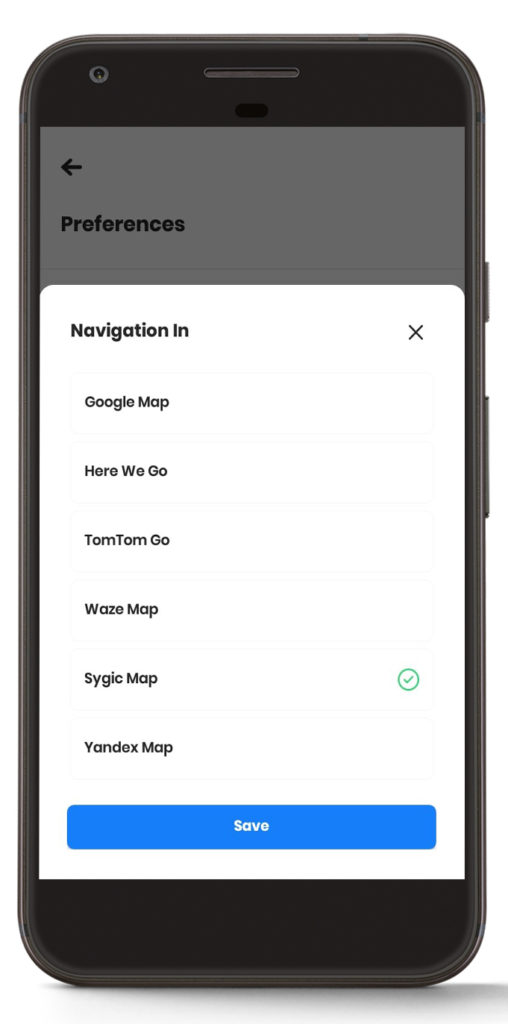
透過整合這些流行的導航應用程序,人們可以輕鬆選擇他們認為最好的導航服務並完成所有交付流程。 這增加了駕駛員手中的更多動力。
送達證明和收件者通知
Zeo Route Planner始終堅信客戶就是上帝。因此,我們的交貨證明提供了無縫功能,客戶可以透過該功能獲得有關其包裹的所有必要資訊。
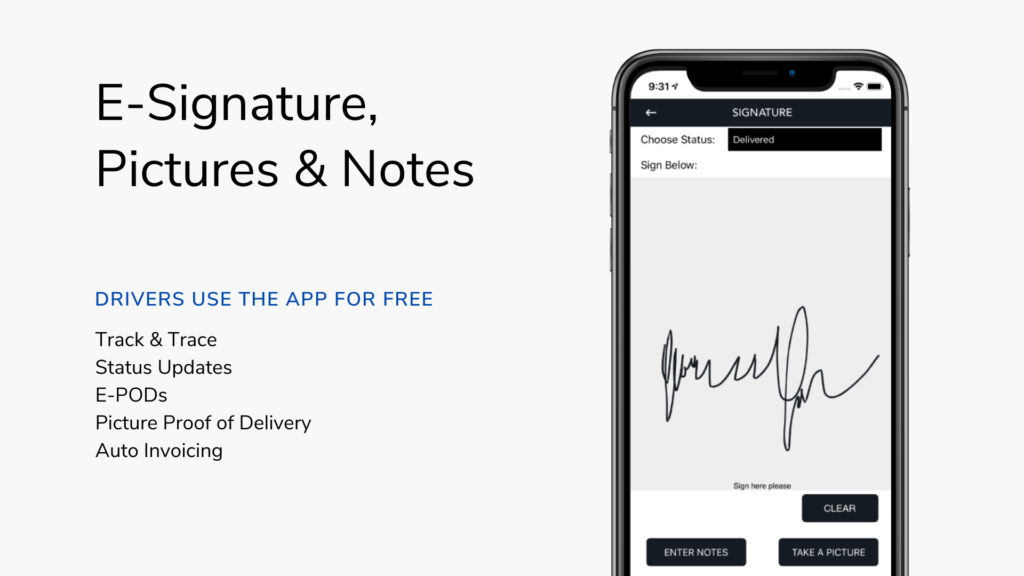
Zeo Route Planner 向客戶發送電子郵件或簡訊通知以了解其交付情況。我們還提供市場上最好的交貨證明,司機可以透過它追蹤已完成的交貨。
我們提供簽名以及帶照片的交貨證明。 您可以在交付包裹後在智慧型手機上讓客戶簽名,或者在客戶不在的情況下拍攝包裹照片。
透過這種方式,您可以追蹤已完成的包裹,並讓您的客戶隨時了解其交付情況。 這也將幫助您與客戶保持良好的關係,進而幫助您發展業務。
路線圖軟體值得嗎?
有時,司機認為早上向路線管理器添加地址所需的 15(左右)分鐘不值得,他們會通過直觀地駕駛到最近的車站來彌補這一點。 事實上,我們已經看到了 使用 Zeo Route Planner 的駕駛者每天通常會提前 15-20% 完成路線。
這只是路線規劃解決方案。調度員可以透過了解司機在哪裡以及何時到達下一站而受益。如果顧客打電話詢問送貨狀態,他們就不必打電話給司機並進一步拖延進度。
使用 Zeo Route Planner 可以更輕鬆地為每個人規劃有效的路線。任何希望擴大交付業務並實現一致性(以及提高未來規劃能力)的人都是無價的,Zeo Route 應用程式可以幫助您實現這一目標。
Zeo Route Planner 可能無法完美解決您所有的送貨難題。但我們正在努力為調度員和司機提供單一平台,以提高工作效率、提高客戶滿意度並提早回家。我們的目標是成為最後一英里交付業務中的佼佼者。